Cách khắc phục sự cố kết nối Bluetooth trên Windows 10

Khắc phục sự cố Bluetooth trên Windows 10 với các bước đơn giản nhưng hiệu quả, giúp thiết bị kết nối trở lại bình thường.
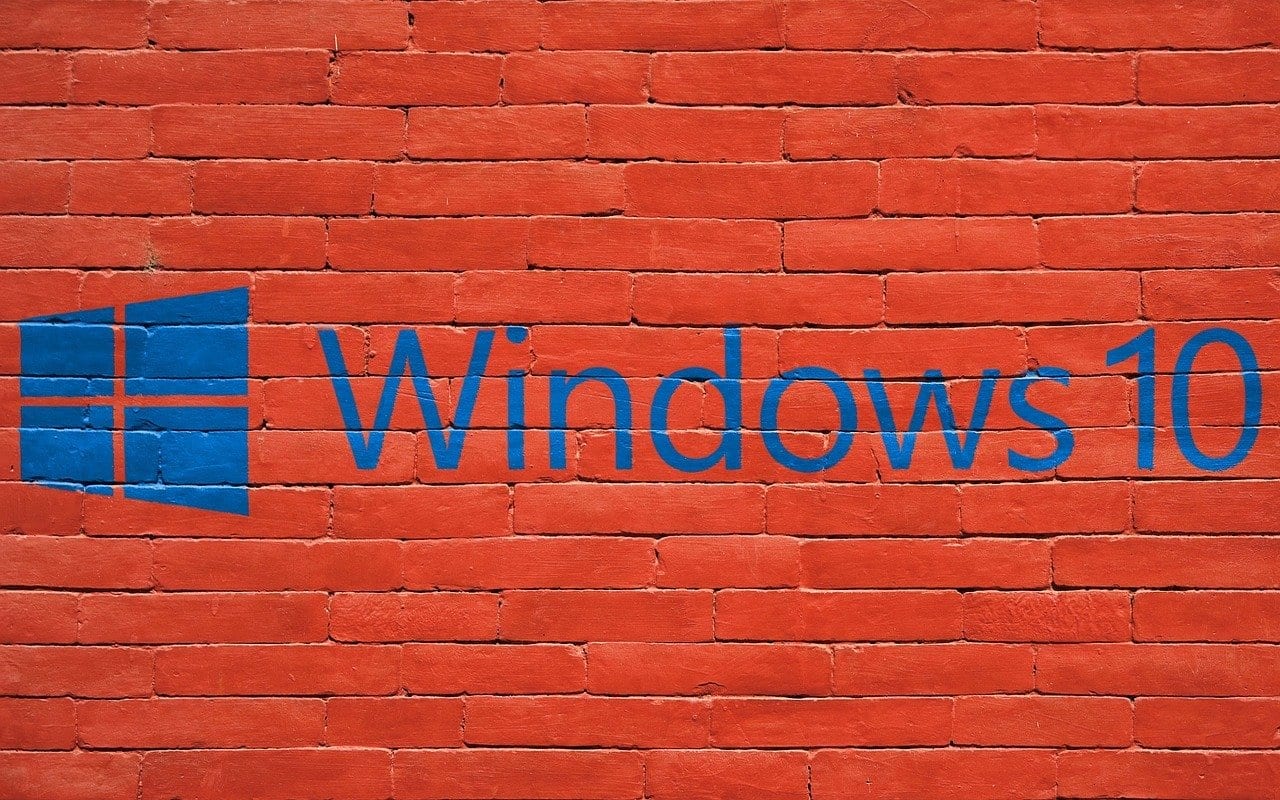
Người dùng có một máy tính xách tay có thể chuyển đổi có thể chuyển từ dạng máy tính xách tay sang dạng máy tính bảng, chế độ máy tính bảng , là một tính năng mà họ sẽ bắt gặp. Một số người thấy tính năng này khó chịu, vậy bạn có thể tắt tính năng này bằng cách nào?
Khi bạn tháo bàn phím khỏi máy tính bảng Windows 10 của mình hoặc gập bàn phím để bàn phím nằm sau màn hình, Chế độ máy tính bảng sẽ tự động được kích hoạt. Ở chế độ máy tính bảng, khi bạn nhấp vào menu bắt đầu, nó sẽ chiếm toàn bộ màn hình của bạn, trong khi ở chế độ máy tính để bàn, nó sẽ sử dụng một lượng không gian vừa phải.
Một số người dùng có thể không hài lòng với chế độ máy tính bảng vì điều này và vì bạn không thể sử dụng Máy tính để bàn ở chế độ này. Đó là lý do tại sao một số có thể thích loại bỏ nó. Nếu bạn thích sử dụng chế độ máy tính bảng vì bạn thích giao diện của nó và thích nó hơn máy tính để bàn, thì đây là cách bạn có thể bật chế độ này.
Để bật chế độ máy tính bảng, hãy truy cập:
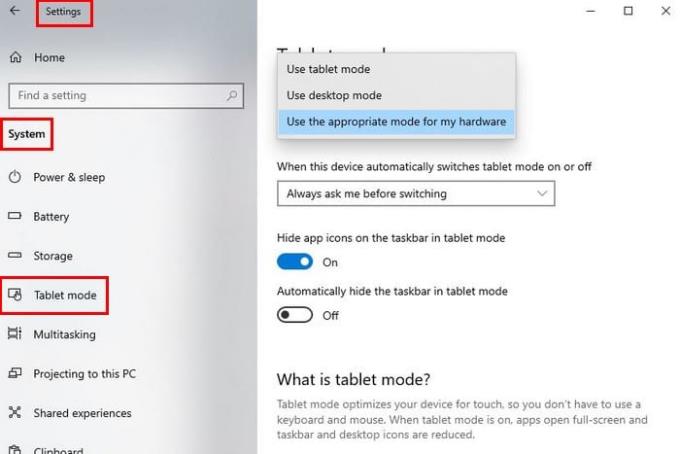
Trong Chế độ máy tính bảng, bạn sẽ thấy các tùy chọn như Khi tôi đăng nhập. Nhấp vào tùy chọn này và bạn có thể chọn trong số các tùy chọn như Sử dụng chế độ máy tính bảng, Sử dụng chế độ máy tính để bàn và Sử dụng chế độ thích hợp cho phần cứng của tôi.
Tùy chọn ngay bên dưới Khi tôi đăng nhập là Khi thiết bị này tự động bật hoặc tắt chế độ máy tính bảng. Nhấp vào tùy chọn đó và bạn có thể chọn từ các tùy chọn như:
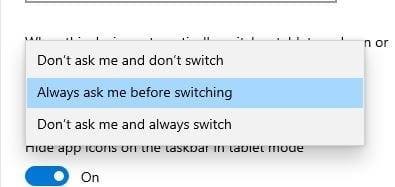
Ngoài ra, khi bạn đang ở chế độ máy tính bảng, các biểu tượng ứng dụng và thanh tác vụ sẽ biến mất . Nếu bạn không muốn điều này, hãy đảm bảo rằng các tùy chọn này đã được tắt:
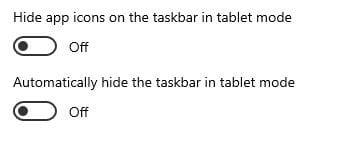
Ẩn các biểu tượng ứng dụng trên thanh tác vụ ở chế độ máy tính bảng
Tự động ẩn thanh tác vụ trong chế độ máy tính bảng.
Hãy nhớ rằng bạn vẫn có thể sử dụng thư mục trên màn hình thông qua File Explorer khi sử dụng chế độ máy tính bảng.
Để truy cập tùy chọn mà bạn có thể bật hoặc tắt trực tiếp, hãy nhấp vào tùy chọn Thay đổi cài đặt máy tính bảng bổ sung (chữ cái màu xanh lam).
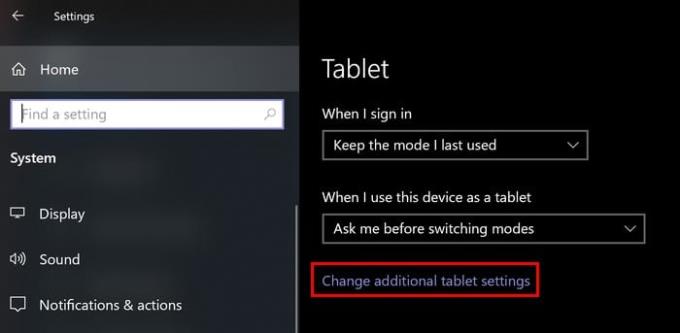
Khi bạn đã ở đó, hãy bật hoặc tắt tùy chọn Chế độ máy tính bảng.
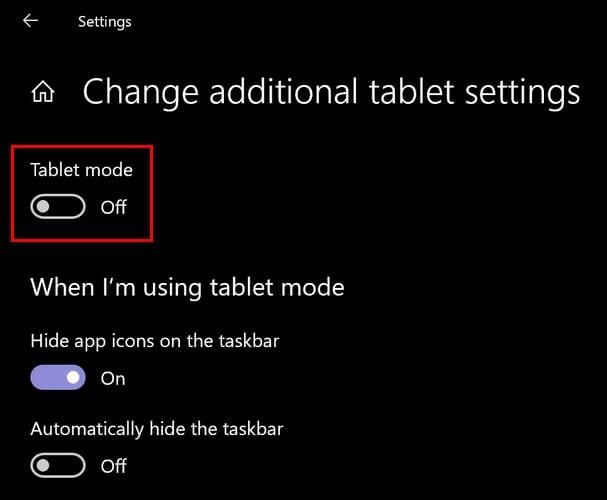
Tùy chọn trước đó để bật chế độ máy tính bảng thông qua cài đặt rất hữu ích nếu bạn phải đến đó vì một số lý do khác và không có lựa chọn nào khác. Tuy nhiên, nếu tất cả những gì bạn cần làm là bật chế độ máy tính bảng, thì có một cách nhanh hơn. Nhấp vào biểu tượng Trung tâm Hành động; nó là cái ở bên phải của thời gian và ngày tháng.
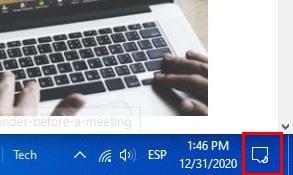
Khi bạn nhấp vào Trung tâm hành động, tùy chọn chế độ máy tính bảng sẽ là tùy chọn đầu tiên. Nhấn vào nó để bật và tương tự nếu bạn muốn tắt khi chế độ đang bật.
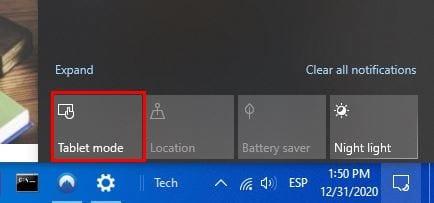
Một số có thể không thích điều đó ở chế độ máy tính bảng, menu bắt đầu chiếm toàn bộ màn hình của bạn, trong khi những người khác không bận tâm. Bằng cách biết cách tắt hoặc bật nó, bạn có thể sử dụng nó khi bạn nghĩ rằng bạn cần và tắt nó khi bạn không muốn xử lý nó. Suy nghĩ của bạn về chế độ máy tính bảng là gì? Hãy cho tôi biết trong các ý kiến dưới đây.
Khắc phục sự cố Bluetooth trên Windows 10 với các bước đơn giản nhưng hiệu quả, giúp thiết bị kết nối trở lại bình thường.
Làm thế nào để nhận trợ giúp trong Windows 10 là một câu hỏi cần thiết. Đọc tiếp để tìm ra phương pháp tốt nhất giúp giải quyết các vấn đề liên quan đến Microsoft Windows 10.
Khám phá cách đồng bộ hóa cài đặt Windows 10 của bạn trên tất cả các thiết bị với tài khoản Microsoft để tối ưu hóa trải nghiệm người dùng.
Tất cả các máy tính Windows 10 được sản xuất từ năm 2010 trở đi đều hỗ trợ cấu hình màn hình kép mà không gặp bất kỳ sự cố nào.
Nếu Windows thông báo rằng đã xảy ra lỗi khi tạo thư mục, hãy đảm bảo sử dụng tài khoản quản trị và tắt quyền truy cập thư mục được Kiểm soát.
Nếu bạn muốn tắt Tin tức và Sở thích, hãy nhấp chuột phải vào thanh tác vụ, chọn tính năng và nhấp vào tùy chọn Tắt.
Để khắc phục lỗi Nhóm CAA301F7, hãy chạy ứng dụng ở chế độ tương thích với quyền quản trị viên và xóa dữ liệu đăng nhập Nhóm của bạn khỏi Trình quản lý thông tin xác thực.
Nếu màn hình cảm ứng Surface Book của bạn không phản hồi, hãy chạy Bộ công cụ chẩn đoán bề mặt của Microsoft và kiểm tra xem công cụ có khắc phục được sự cố không.
Nếu máy tính của bạn không thể đồng bộ hóa với time.windows.com, hãy khởi động lại dịch vụ Windows Time. Sau đó, hãy thử kết nối với một máy chủ thời gian thay thế.
Nếu Microsoft Edge không khởi chạy ở chế độ toàn màn hình, hãy bật Chế độ tối đa khi khởi động, cập nhật trình duyệt và xóa bộ nhớ cache và cookie của bạn.
Nếu xảy ra lỗi khi phát hành Giao diện Ethernet hoặc Wi-Fi, hãy chạy trình khắc phục sự cố Internet và cập nhật trình điều khiển mạng.
Máy tính Windows 10 của bạn không thể kết nối từ xa với máy tính khác? Dưới đây là một số mẹo để làm cho vấn đề biến mất.
Nếu Surface Pen của bạn ngừng hoạt động, hãy kiểm tra kỹ cài đặt áp lực bút của bạn và chạy Bộ công cụ chẩn đoán bề mặt Microsofts.
Để sửa lỗi Netflix trên Microsoft Edge, hãy xóa bộ nhớ cache và cookie của trình duyệt, cập nhật trình duyệt và bật PlayReady DRM.
Mẹo ngắn và dễ dàng này sẽ ngăn bạn nhận được các phiếu giảm giá không mong muốn khi sử dụng Microsoft Edge. Mất chưa đầy một phút.
Nếu bạn không thể đăng nhập vào tài khoản OneDrive của mình, hãy xóa thông tin đăng nhập OneDrive của bạn khỏi Thông tin đăng nhập Windows và tắt phần mềm chống vi-rút của bạn.
Nếu OneDrive không thể tạo thư mục của bạn ở vị trí bạn đã chỉ định, hãy chỉnh sửa quyền của người dùng, tắt phần mềm chống vi-rút của bạn hoặc cài đặt lại OneDrive.
Để tắt các mục nổi bật tìm kiếm trên Windows 10, hãy nhấp chuột phải vào Thanh tác vụ, chọn menu Tìm kiếm và xóa tùy chọn Hiển thị các mục nổi bật tìm kiếm.
Ứng dụng Microsoft Store mới dành cho Windows 10 sẽ có thiết kế mới, khả năng sử dụng tốt hơn và sẽ giúp các nhà phát triển gửi ứng dụng dễ dàng hơn.
Windows 10 có bộ phân tích bộ nhớ để xác định và xóa các tệp và ứng dụng không sử dụng để giải phóng dung lượng cũng như hướng dẫn cách sử dụng tính năng này.
Khắc phục sự cố Bluetooth trên Windows 10 với các bước đơn giản nhưng hiệu quả, giúp thiết bị kết nối trở lại bình thường.
Làm thế nào để nhận trợ giúp trong Windows 10 là một câu hỏi cần thiết. Đọc tiếp để tìm ra phương pháp tốt nhất giúp giải quyết các vấn đề liên quan đến Microsoft Windows 10.
Blog này sẽ giúp người dùng khắc phục Trình điều khiển thiết bị I2C HID không hoạt động trên Windows 11 bằng các bước được chuyên gia khuyến nghị nhanh chóng và đơn giản để làm theo.
Nếu bạn đang gặp phải vấn đề về âm thanh trên máy tính thì có lẽ đã đến lúc cập nhật trình điều khiển âm thanh trên Windows 10.
Tìm hiểu cách khắc phục bộ điều khiển trò chơi không hoạt động trên PC Windows của bạn và thưởng thức các trò chơi yêu thích của bạn mà không bị gián đoạn.
Bạn muốn biết cách khôi phục dữ liệu từ ổ cứng ngoài? Hãy đọc phần này để có được phần mềm khôi phục ổ cứng Windows 10 tốt nhất để định dạng dữ liệu ngay lập tức.
Dưới đây là các bước nhanh chóng và đơn giản về cách thay đổi địa chỉ IP trong Windows 10. Bạn cũng có thể đặt IP tĩnh trong Windows 10 do quản trị viên mạng của bạn cung cấp.
Khôi phục file CAB - Bài viết này giúp bạn hiểu rõ hơn về file CAB và cách khôi phục file CAB đã xóa trên Windows.
Nếu bạn đang tìm kiếm một cách đơn giản nhưng mạnh mẽ để ghi lại màn hình máy tính để bàn của mình thì tại sao không sử dụng chương trình đã được cài đặt sẵn trên máy tính. Tìm hiểu tại đây, cách ghi lại màn hình của bạn bằng trình phát phương tiện VLC trên Windows 10, 8 và 7.
Bảng điều khiển Windows 10 của bạn không phản hồi? Dưới đây là một số cách sử dụng mà bạn có thể giải quyết vấn đề một cách dễ dàng nhất.

























